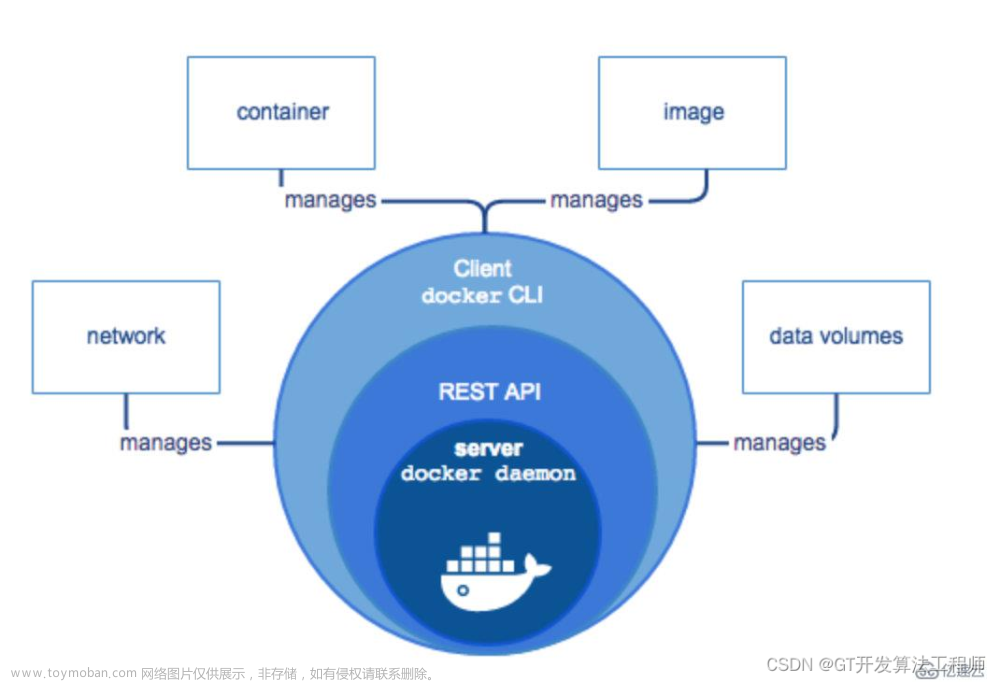1、安装并打开LTspice
LTspice下载地址
打开LTspice:

2、搭建简单RC电路
2.1 新建原理图
单击File - New Schematic或者直接点击菜单栏中New Schematic新建原理图。


2.2 放置元器件
点击Edit - Component放置元器件或者直接点击菜单栏中的元器件按钮进行放置。

【技巧】按键盘F2可快速打开元器件窗口进行放置。

放置电源、电阻、电容和GND。
元器件放置时,鼠标左击放置,右击取消。
【技巧】放置元件时如需要旋转元器件,可按键盘Ctrl+R

2.3 电气连线
点击Edit - Draw Wire或者直接点击菜单栏中的Wire按钮进行连线。
【技巧】按键盘F3可快速打开连线指令进行连线。


【技巧】按键盘空格键可快速使原理图铺满屏幕。
2.4 修改元器件属性
修改电源属性,将电源设置为1V:
右键点击电源,将电源DC值设为1V

修改电阻属性,将电阻值设置为1K:
右键点击电源,将电阻值设置为1K

修改电容属性,将电容值设定为1uF:
右键点击电容,将电容值设定为1uF

元器件属性设置完成。

3、仿真
3.1 编辑仿真命令
点击Simulate - Edit Simulation Cmd,进入仿真命令编辑窗口,先择瞬态分析选项,将停止时间设置为10ms,另外选择skip initial operating point solution,目的是使电容电压从0开始。


然后将仿真命令放到图上合适位置

3.2 开始仿真
点击Run图标开始仿真。
【技巧】如需切换窗口布局,可在Window中切换。


将鼠标放到电容上方导线上显示为探头时点击,显示电压波形;
将鼠标放到电容上显示为电流钳时点击,显示电路波形;
 文章来源:https://www.toymoban.com/news/detail-795287.html
文章来源:https://www.toymoban.com/news/detail-795287.html
4、总结
简单的RC电路仿真结束,目的主要是对LTspice有个初步认识,并能简单操作。文章来源地址https://www.toymoban.com/news/detail-795287.html
到了这里,关于LTspice快速上手--搭建简单RC电路的文章就介绍完了。如果您还想了解更多内容,请在右上角搜索TOY模板网以前的文章或继续浏览下面的相关文章,希望大家以后多多支持TOY模板网!